12 cách kiểm tra màn hình iPhone có bị thay chưa nhanh nhất (Update 2023)
Phùng Thanh Ngân - 08:07 06/05/2023
Thủ thuật iPhoneCó rất nhiều cách kiểm tra màn hình iPhone có bị thay chưa chỉ với vài bước đơn giản. Màn hình là một trong những linh kiện quan trọng nhất trên smartphone, đặc biệt là với iPhone. Tuy nhiên, việc thay màn hình iPhone không phải lúc nào cũng đảm bảo chất lượng và độ bền. Để tránh mua phải iPhone có màn hình đã bị thay, bạn có thể áp dụng một số cách kiểm tra đơn giản mà MobileCity chia sẻ trong bài viết dưới đây. Hãy cùng tìm hiểu chi tiết hơn về cách kiểm tra màn hình iPhone có bị thay chưa nhé!
- Cách kiểm tra màn hình iPhone có bị thay chưa
- C1. Xem thông tin Giới thiệu
- C2. Nhỏ giọt nước
- C3. Kiểm tra qua cảm ứng điện thoại
- C4. Kiểm tra qua độ ám màu
- C5. Kiểm tra qua khe hở ánh sáng
- C6. Dùng băng dính kiểm tra
- C7. Kiểm tra màn hình iPhone thông qua khe sim
- C8. Ấn màn hình
- C9. Cảm biến ánh sáng
- C10. Quan sát phần tiếp xúc giữa màn hình và thân máy
- C11. Quan sát tổng thể
- C12. Kiểm tra nhanh màn hình iPhone
- Bảng giá thay màn hình iPhone
Cách kiểm tra màn hình iPhone có bị thay chưa
Sau đây, MobileCity sẽ chia sẻ tới bạn đọc những cách để kiểm tra màn hình iPhone có bị thay chưa chỉ với vài bước cơ bản, cùng theo dõi ngay sau đây.
C1. Xem thông tin Giới thiệu
Đây là cách đơn giản nhất để kiểm tra xem màn hình đã bị thay thế hay chưa. Đầu tiên, bạn hãy vào phần Giới thiệu trong ứng dụng Cài đặt của thiết bị. Bước đơn giản chỉ cần đi vào Cài đặt > Cài đặt chung > Giới thiệu.
Lướt xuống phía cuối trang, bạn có thể dễ dàng quan sát mục Gói bảo hành và hãy nhấp vào đó, nếu có xuất hiện “Thông báo quan trọng về màn hình” và có nội dung “Không thể xác minh rằng iPhone này có màn hình Apple chính hãng”, thì khả năng cao là điện thoại của đã được thay màn hình rồi.
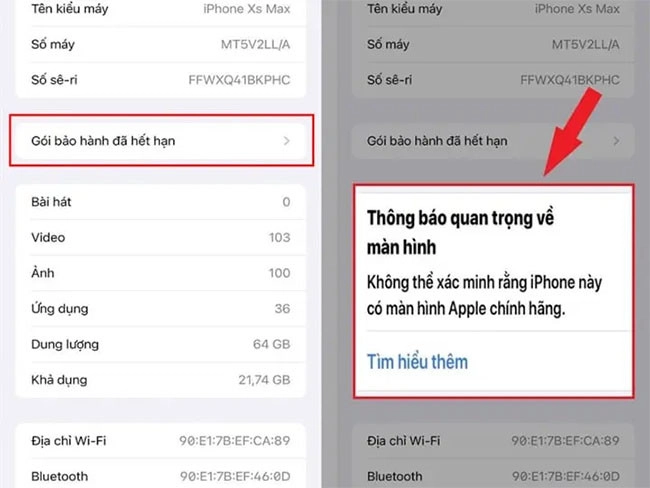
C2. Nhỏ giọt nước
Một phương pháp đơn giản để kiểm tra xem iPhone của bạn đã được thay màn hình hay chưa là sử dụng nước. Bạn có thể nhỏ một giọt nước lên màn hình của điện thoại. Nếu giọt nước tụ lại ở cùng một điểm thì đó là màn hình chính hãng chưa bị thay. Ngược lại, nếu giọt nước bị bung ra thành nhiều chấm trên màn hình mà không tụ lại thành một điểm duy nhất, thì có thể điện thoại của bạn đã trải qua dịch vụ thay màn hình.

C3. Kiểm tra qua cảm ứng điện thoại
Để kiểm tra xem một chiếc iPhone đã được thay màn hình hay chưa, có một số cách khác nhau. Một trong những cách đó là kiểm tra cảm ứng của màn hình bằng cách chọn và nhấn vào một biểu tượng bất kỳ trên màn hình chính, sau đó di chuyển xung quanh màn hình. Nếu trong quá trình di chuyển, biểu tượng bị rơi xuống một vị trí cụ thể, thì đó là điểm không thể cảm ứng được và có thể cho thấy màn hình đã được thay.
Tiếp đến, bạn truy cập ứng dụng và bấm liên tục các phím ký tự. Màn hình lô không phải hàng chính hãng sẽ không đủ nhạy bén để nhận hết các chữ cái mà bạn gõ quá nhanh.
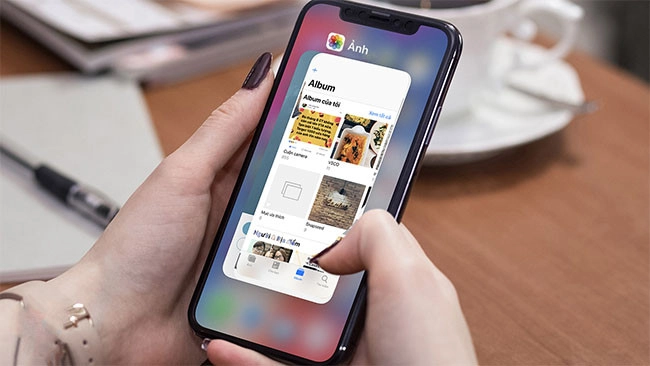
Cách tiếp theo mà bạn có thể thử là zoom ảnh lớn nhỏ bằng 2 ngón tay, xóa cùng một lúc 3 ứng dụng chạy ngầm bằng 3 ngón tay để kiểm tra thao tác đa điểm trên thiết bị còn có thể tiến hành tốt hay không. Bạn cũng cần kiểm tra kỹ khu vực gần viền cũng như góc màn hình bởi đây là nơi dễ bị liệt cảm ứng nhất.
Cuối cùng, bạn hãy tăng độ sáng màn hình lên cao nhất, nếu là màn hình zin chính hãng sẽ cho hình ảnh có màu sắc cũng như góc nhìn tốt, không bị bệt màu, khi bạn nghiêng màn hình một góc lớn có thể quan sát hình ảnh một cách chi tiết.
C4. Kiểm tra qua độ ám màu
Khi quyết định một chiếc iPhone cũ, người dùng cần chú ý đến lỗi ám màu trên màn hình như ám vàng, ám hồng hoặc ám xanh thường gặp ở những iPhone đã được thay màn hình.

Cách kiểm tra chính xác nhất là đặt hai chiếc iPhone tương tự cạnh nhau và mở ở chế độ sáng màn hình tối đa. Nếu màn hình của một trong hai chiếc iPhone bị ám màu, sự khác biệt sẽ dễ dàng nhận thấy. Nếu màn hình chỉ có một số ngả màu nhẹ, thì đó có thể là do sự khác biệt giữa các tấm nền và không phải là lỗi. Tuy nhiên, nếu ám màu nặng hơn thì có thể là do màn hình bị hư hỏng hoặc đã được thay thế.
C5. Kiểm tra qua khe hở ánh sáng
Các kiểm tra qua khe hở ánh sáng cũng vô cùng đơn giản, bạn hãy tải xuống một bức hình nào đó nhưng hơn hết là nên chọn ảnh đen trắng để có thể dễ dàng quan sát và xem chúng ở chế độ toàn màn hình. Nếu muốn kiểm tra màu sắc, bạn hãy tải xuống các ảnh với các màu cơ bản như đỏ, vàng, xanh dương.
Khi màn hình của iPhone bị ép kính hoặc đã bị thay thế bằng màn hình kém chất lượng, không chính hãng thì thường sẽ xuất hiện các khe hở sáng tùy thuộc vào kỹ thuật và chất lượng của người sửa chữa cũng như chất lượng màn hình mới thay thế. Màn hình chính hãng sẽ có màu sắc đồng đều, không bị tràn màu hoặc xuất hiện các vết đen quanh màn hình.

C6. Dùng băng dính kiểm tra
Cách kiểm tra xem màn hình của iPhone đã được thay thế hay chưa tiếp theo mà MobileCity muốn chia sẻ tới bạn đọc là dùng một miếng băng dính lên màn hình và sau đó bóc nó ra. Nếu bạn gặp khó khăn khi bóc băng dính, có thể màn hình đã được thay thế và keo dán cũ vẫn còn lại trên màn hình, khiến băng dính mới bám chặt hơn và khó gỡ ra.

C7. Kiểm tra màn hình iPhone thông qua khe sim
Cách kiểm tra là hãy thực hiện thao tác mở sáng màn hình lên mức cao nhất, sau đó mở khay SIM kiểm tra xem khe SIM có bị hở ánh sáng hay không, nếu hở có nghĩa là iPhone của bạn đã bị thay màn hình lô.

C8. Ấn màn hình
Để kiểm tra xem màn hình iPhone đã được thay hay chưa, bạn có thể thực hiện một số thủ thuật đơn giản. Đầu tiên, hãy ấn mạnh vào màn hình để kiểm tra xem có cảm giác bị lún xuống phía dưới hay không. Nếu có, có thể là màn hình đã được thay từ trước và keo dính chưa được tốt.

Thứ hai, hãy lướt và chạm vào màn hình và nút Home (nếu có) để kiểm tra xem có cảm giác gợn nhẹ hay không. Nếu có, đó là dấu hiệu cho thấy màn hình điện thoại chưa bị thay. Ngược lại, nếu màn hình cảm thấy chắc chắn, mượt mà và cứng hơn nhiều thì có thể màn hình đã được thay.
C9. Cảm biến ánh sáng
Bạn cũng có thể kiểm tra màn hình iPhone của mình qua độ cảm biến ánh sáng. Hãy thực hiện một cuộc gọi bất kỳ và lấy tay che đi phần cảm biến ở phía trên loa điện thoại. Nếu iPhone của bạn tắt màn hình, có nghĩa phần cảm biến của máy vẫn hoạt động bình thường. Thử lại nhiều lần để chắc chắn màn hình của máy hoạt động tốt và ổn định.
C10. Quan sát phần tiếp xúc giữa màn hình và thân máy
Cách tiếp theo mà MobileCity chia sẻ tới người dùng vô cùng đơn giản. Bạn có thể quan sát rõ ràng ở phần thân của máy. Hãy xem qua phần viền màn hình, nếu các phần dính keo ở bên ngoài như trên lỗ camera hay viền màn hình, lắp ráp không khít với viền máy.

Thêm vào đó, việc bị hở keo, cong vênh và các góc cạnh không được bằng nhau, thì có thể thiết bị của bạn đã được thay màn hình từ trước. Qua đó, nếu màn hình và phần thân máy của bạn không xuất hiện các dấu hiệu hở keo và khít với viền máy một cách hoàn hảo, thì máy của bạn đã chưa từng được thay màn hình.
C11. Quan sát tổng thể
Đây có lẽ là cách đỡ giản và dễ dàng nhận biết nhất. Nếu như iPhone đã thay màn hình thì kỹ thuật viên buộc phải tháo ốc vít của iPhone cũ ra. Chính vì vậy, bạn có thể kiểm tra ốc vít có dấu hiệu từng mở ra chưa.

C12. Kiểm tra nhanh màn hình iPhone
Cuối cùng là người dùng có thể kiểm tra màu sắc hiển thị trên chiếc iPhone dự định mua và so sánh với một chiếc iPhone hàng chính hãng đã được xác minh. Người dùng có thể tăng sáng tối đa màn hình để dễ dàng so sánh hơn. Với sản phẩm iPhone chính hãng thì màn hình sẽ có độ sáng cao và chuẩn hơn màn hình thay thế không đảm bảo chất lượng.

Bảng giá thay màn hình iPhone
Bảng giá thay màn hình iPhone mới nhất 2023:
| STT | Dịch vụ | Giá | Bảo hành |
| 1 | Thay màn hình iPhone X | 1.500.000 ₫ | 6-12 tháng |
| 2 | Thay màn hình iPhone XS Max | 1.500.000 ₫ | 6-12 tháng |
| 3 | Thay màn hình iPhone 11 | 1.050.000 ₫ | 6-12 tháng |
| 4 | Thay màn hình iPhone 11 Pro | 1.750.000 ₫ | 6-12 tháng |
| 5 | Thay màn hình iPhone 11 Pro Max | 1.950.000 ₫ | 6-12 tháng |
| 6 | Thay màn hình iPhone 12 | 1.900.000 ₫ | 6-12 tháng |
| 7 | Thay màn hình iPhone 12 Pro | 1.900.000 ₫ | 6-12 tháng |
| 8 | Thay màn hình iPhone 12 Pro Max | 3.500.000 ₫ | 6-12 tháng |
| 9 | Thay màn hình iPhone 13 | 2.500.000 ₫ | 6-12 tháng |
| 10 | Thay màn hình iPhone 13 Pro | 5.200.000 ₫ | 6-12 tháng |
| 11 | Thay màn hình iPhone 13 Pro Max | 5.700.000 ₫ | 6-12 tháng |
| 12 | Thay màn hình iPhone 14 | 2.900.000 ₫ | 6-12 tháng |
| 13 | Thay màn hình iPhone 14 Pro | 6.800.000 ₫ | 6-12 tháng |
| 14 | Thay màn hình iPhone 14 Pro Max | 7.300.000 ₫ | 6-12 tháng |
Trên đây là bài viết chia sẻ của MobileCity về những cách kiểm tra màn hình iPhone có bị thay chưa cực đơn giản! Hy vọng bài viết này sẽ giúp ích cho bạn!

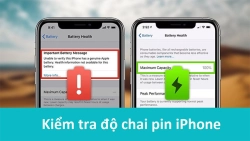

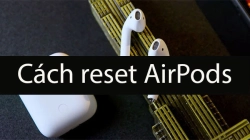

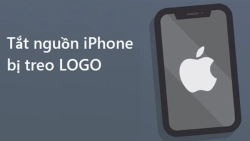










Hỏi đáp & đánh giá 12 cách kiểm tra màn hình iPhone có bị thay chưa nhanh nhất (Update 2023)
0 đánh giá và hỏi đáp
Bạn có vấn đề cần tư vấn?
Gửi câu hỏi